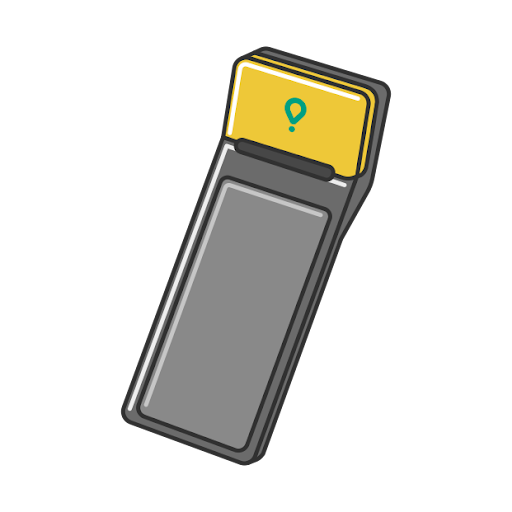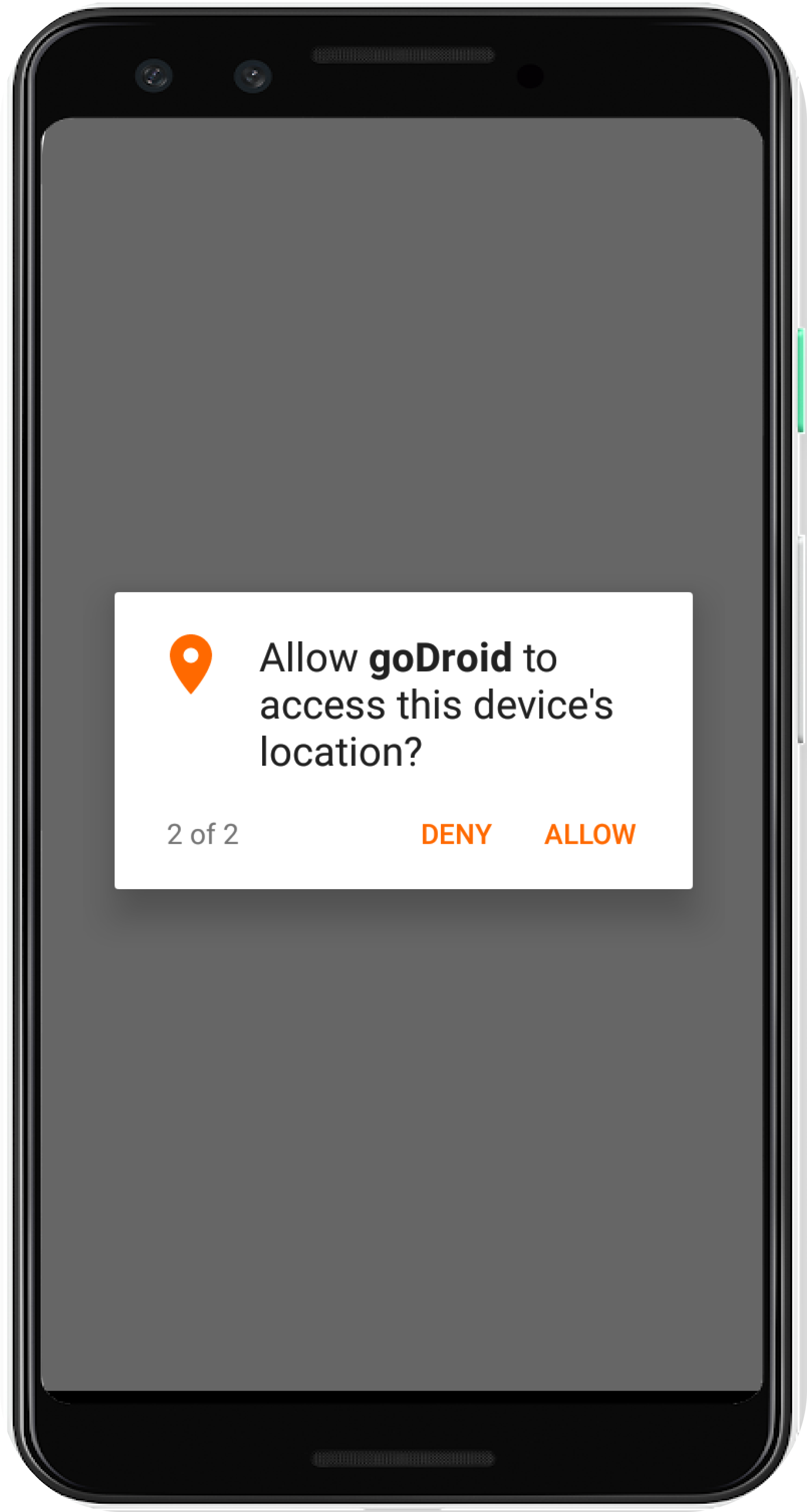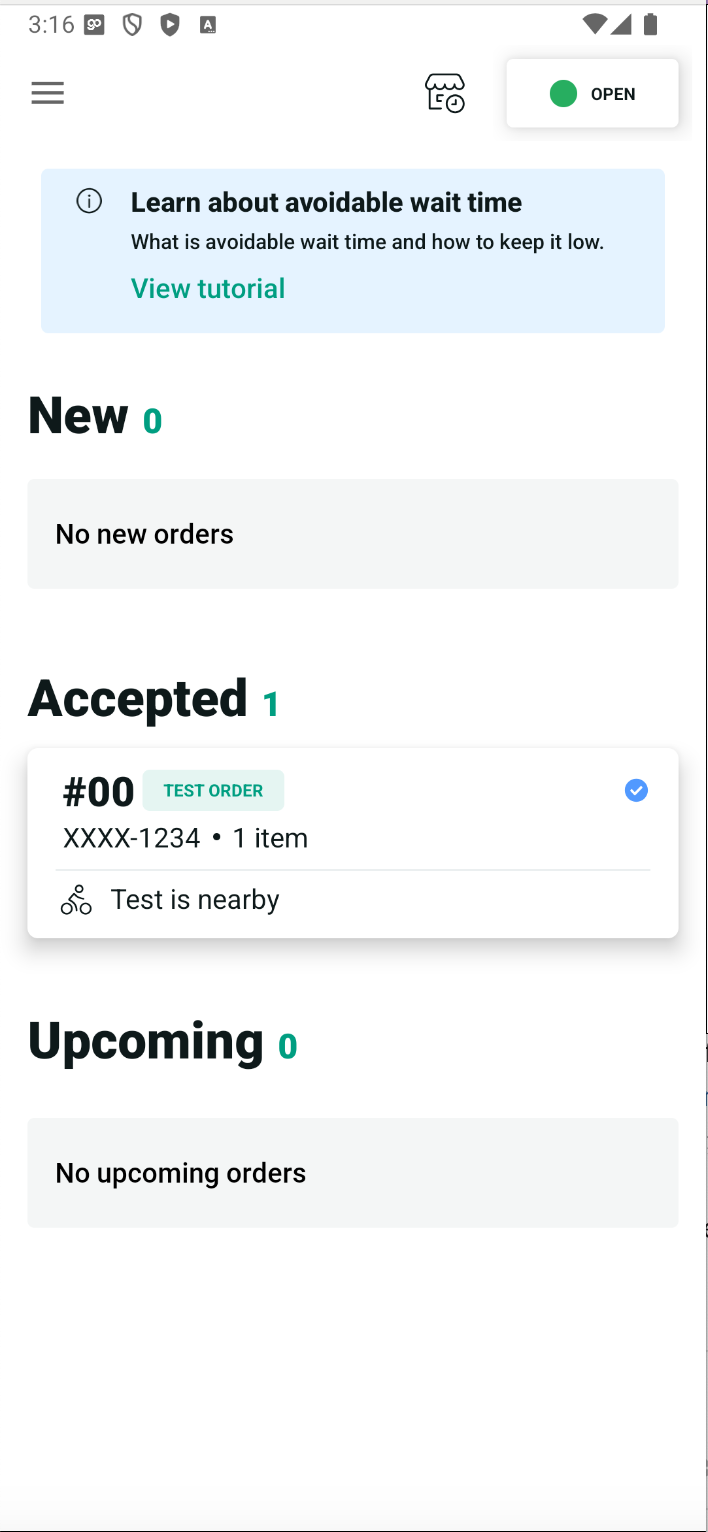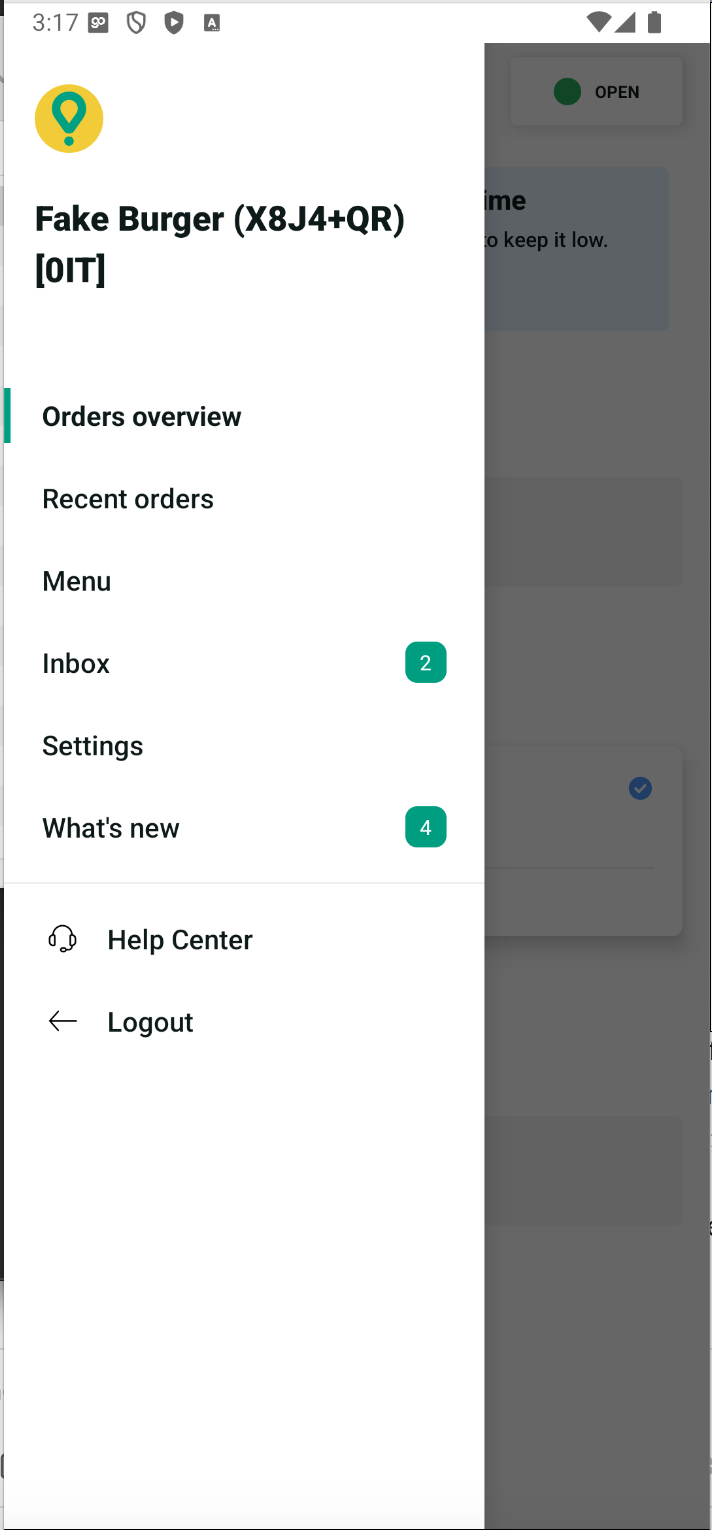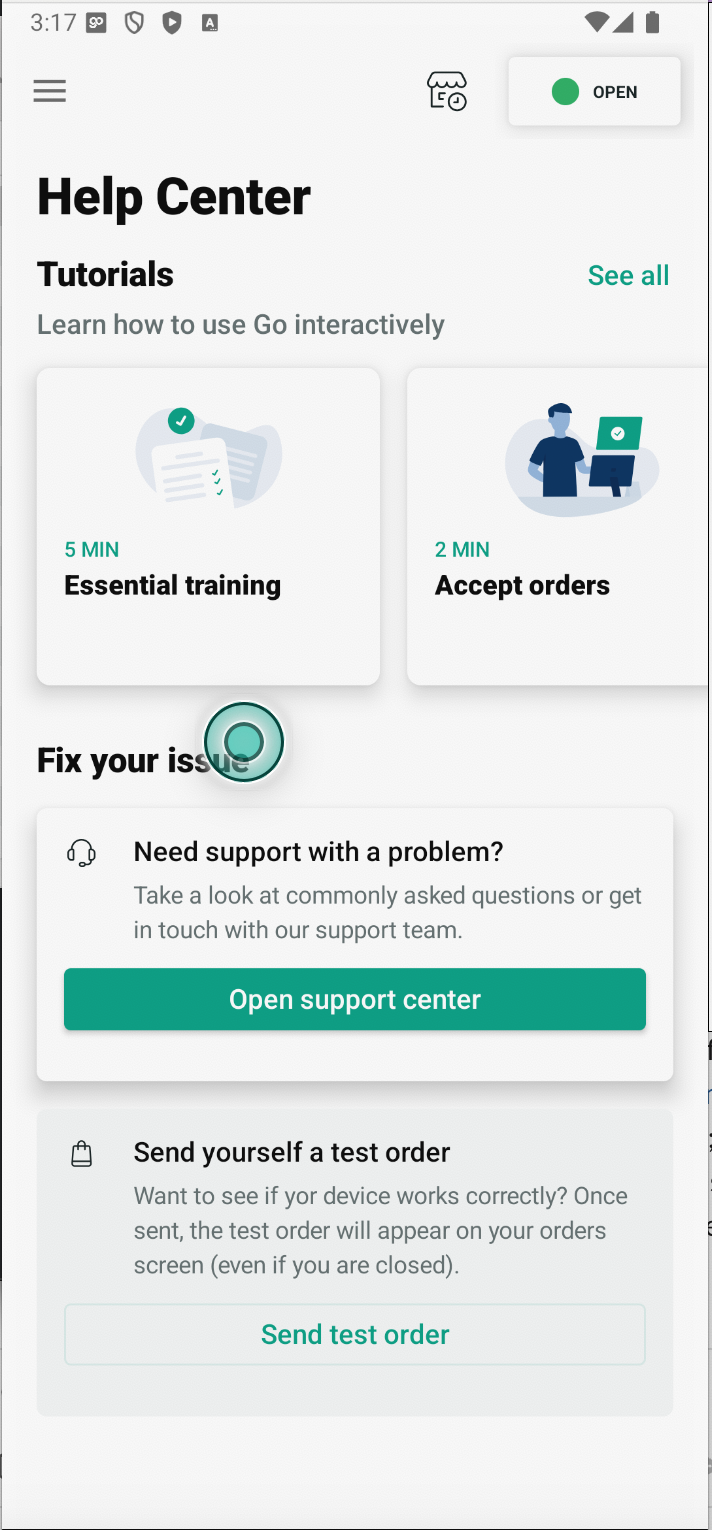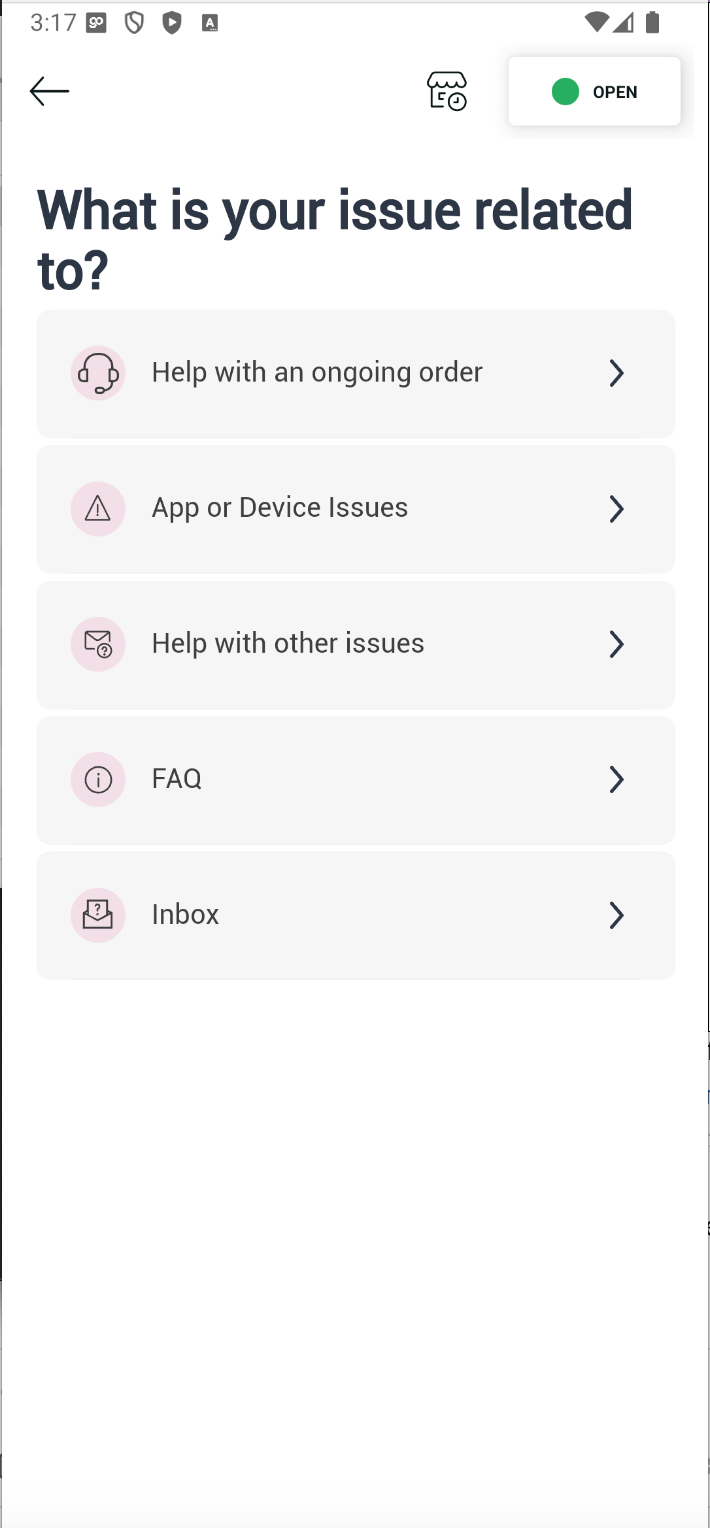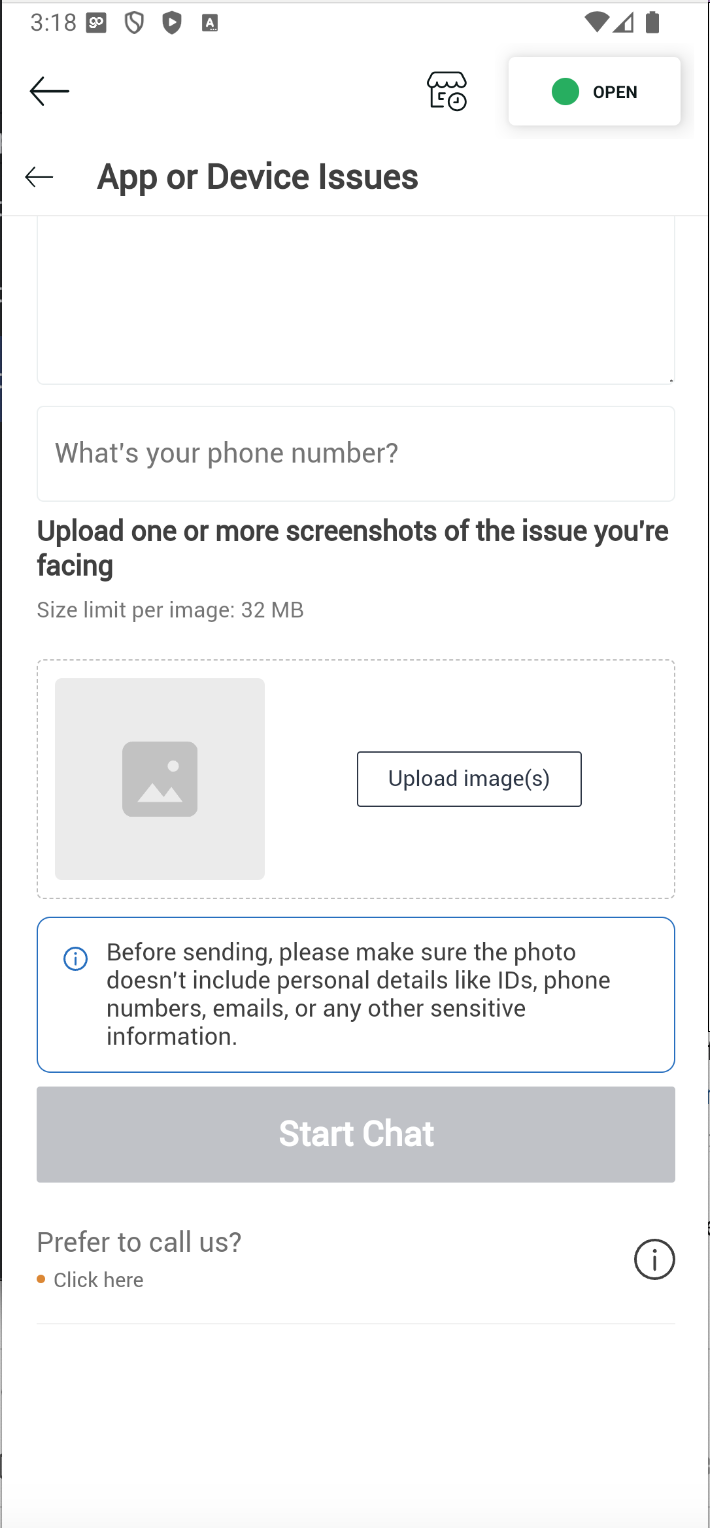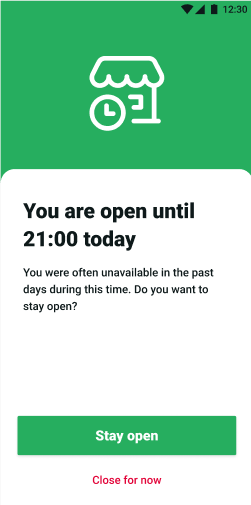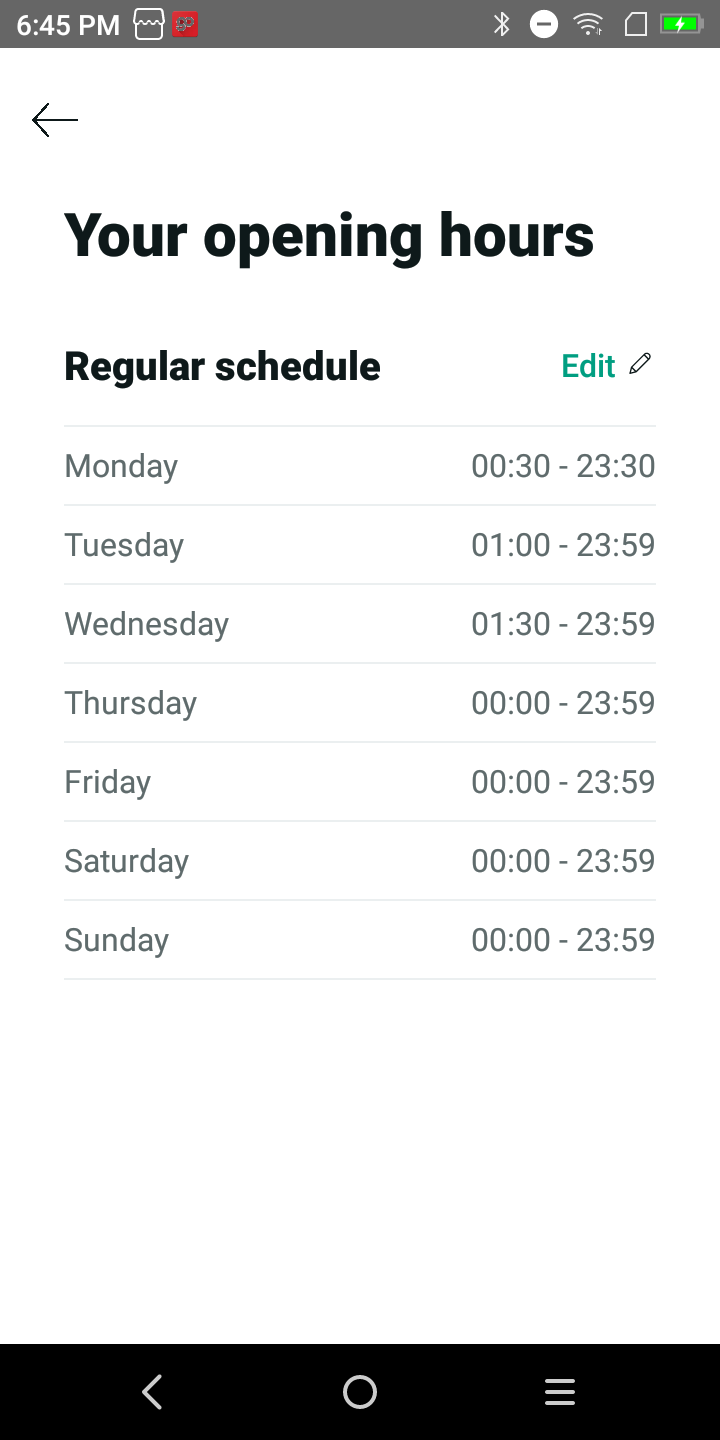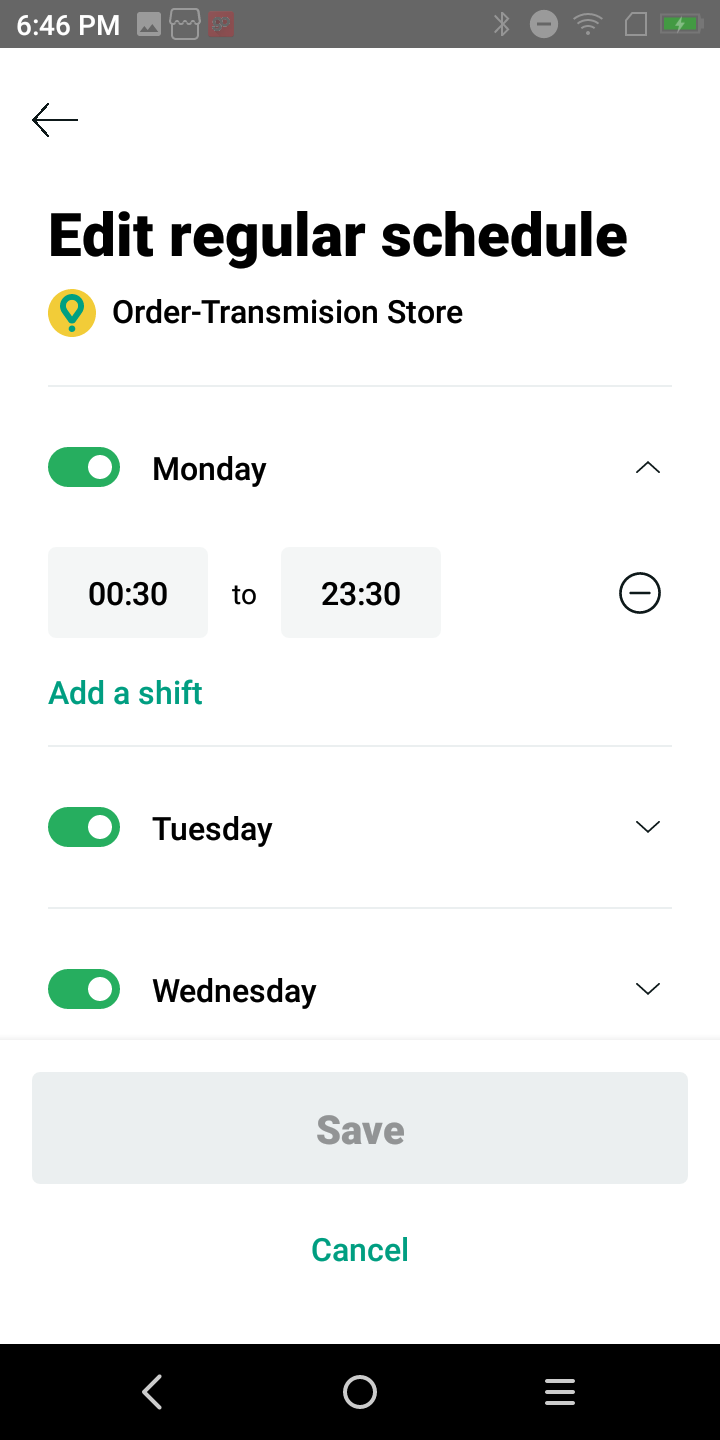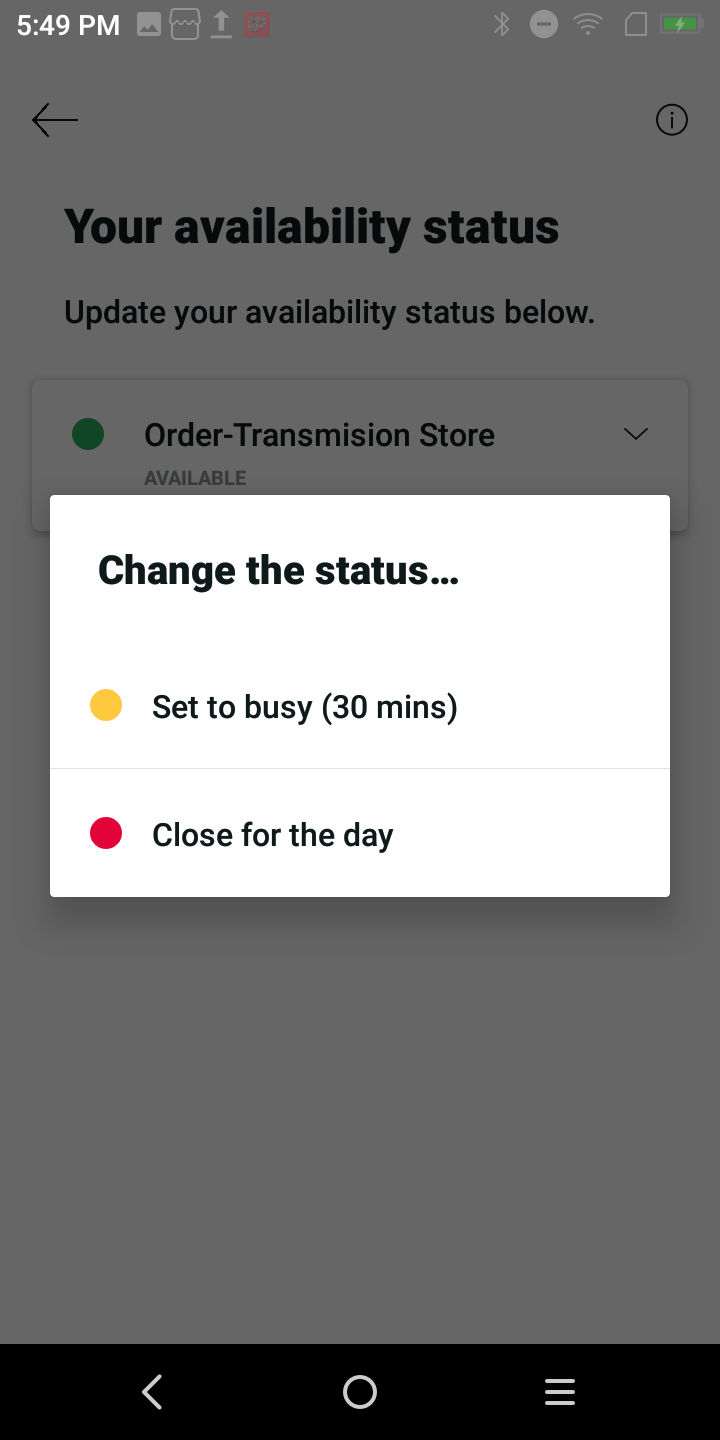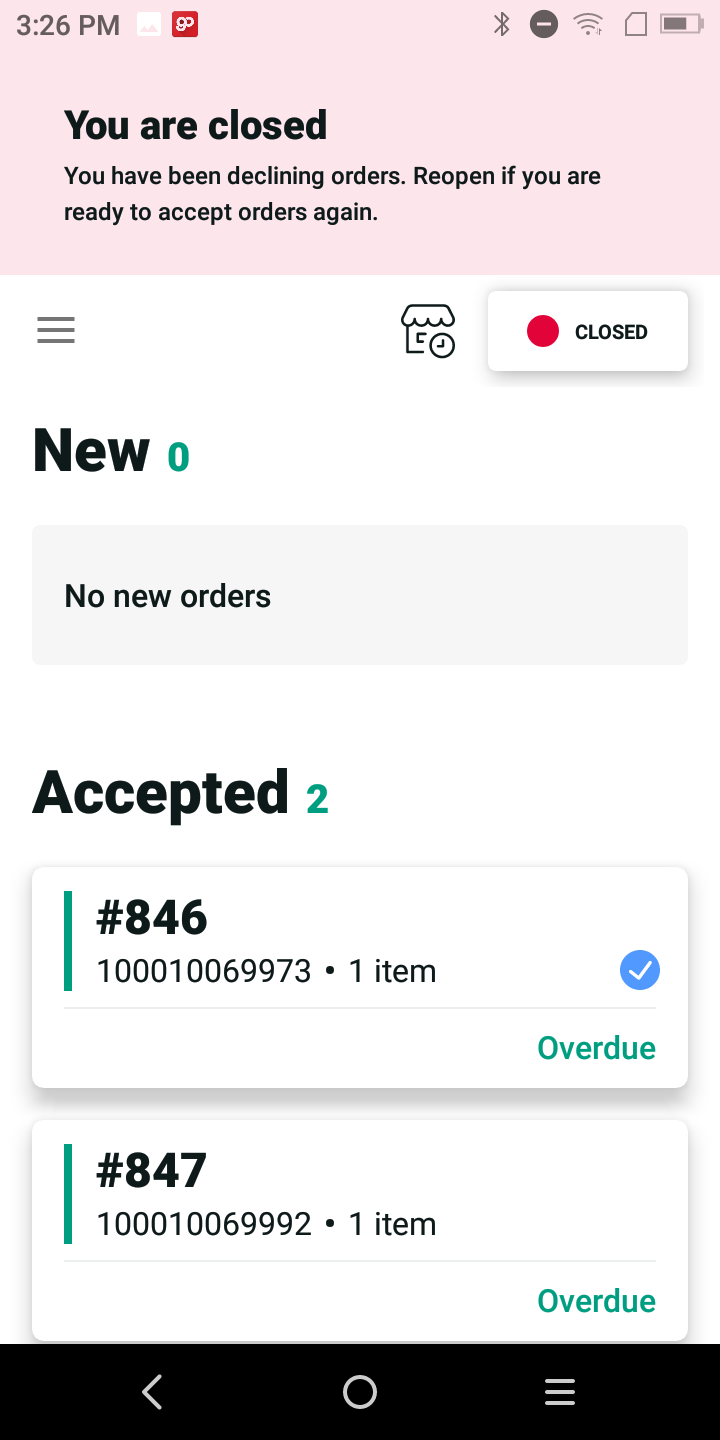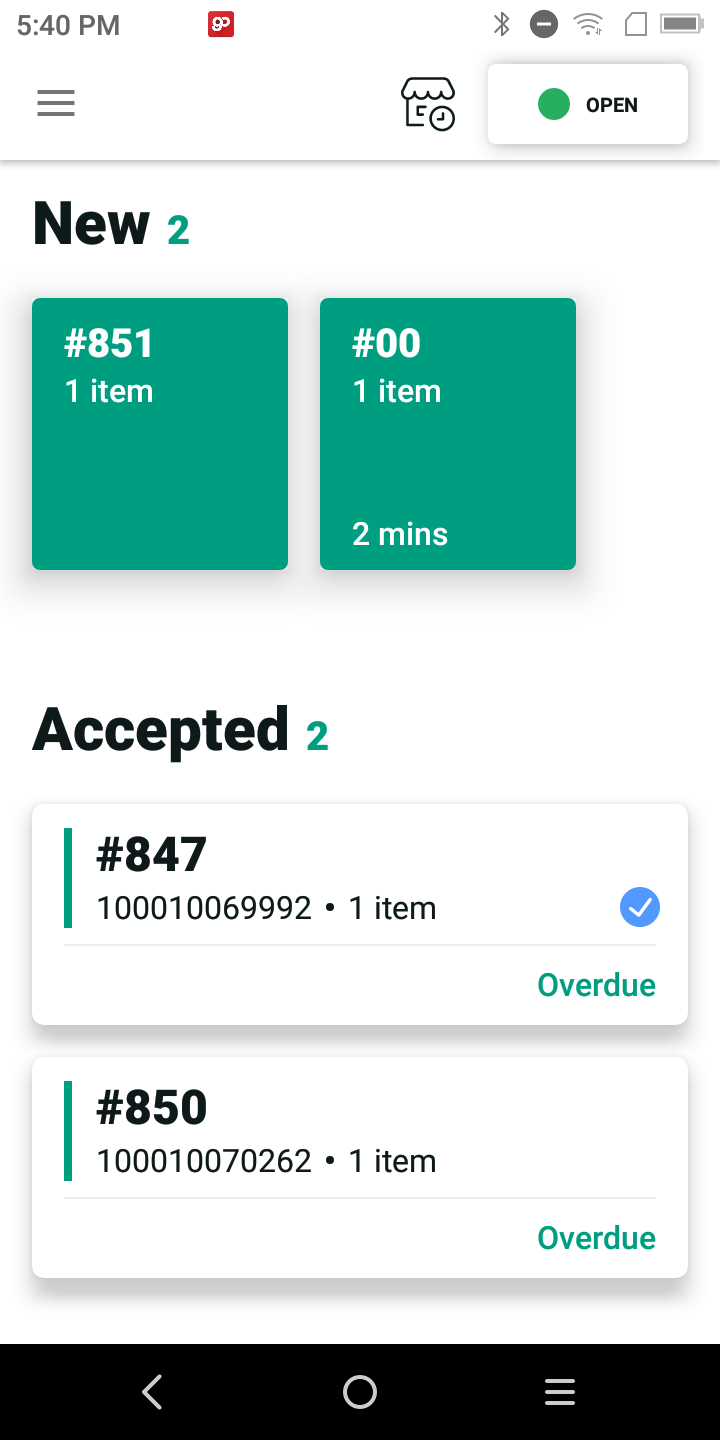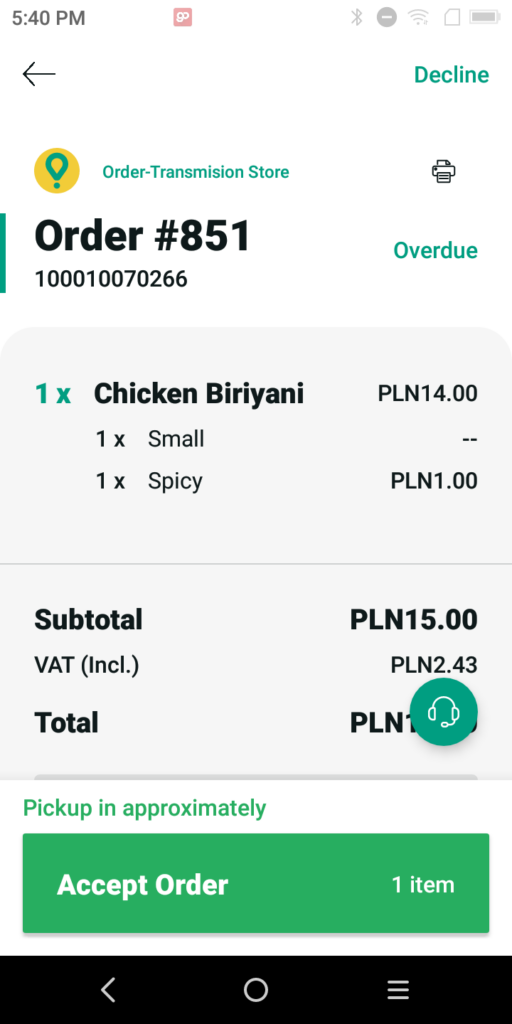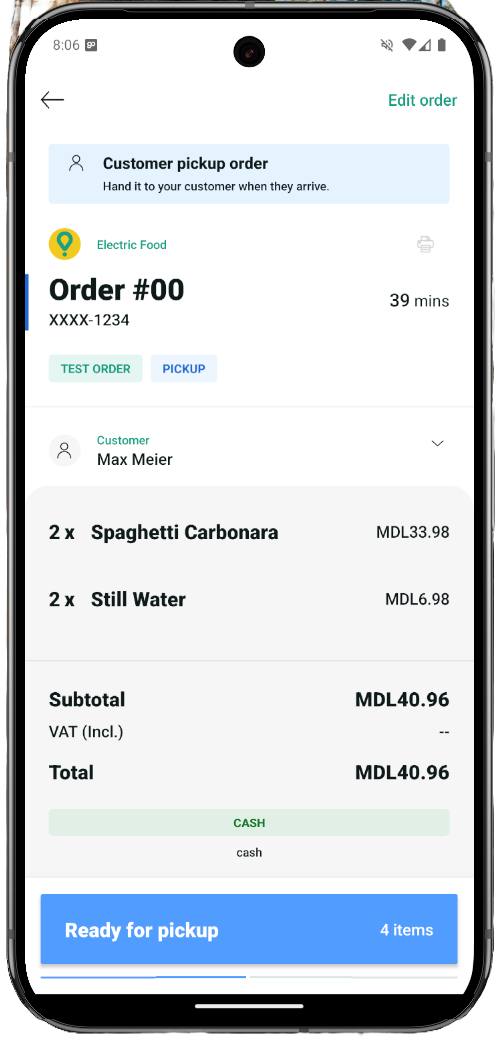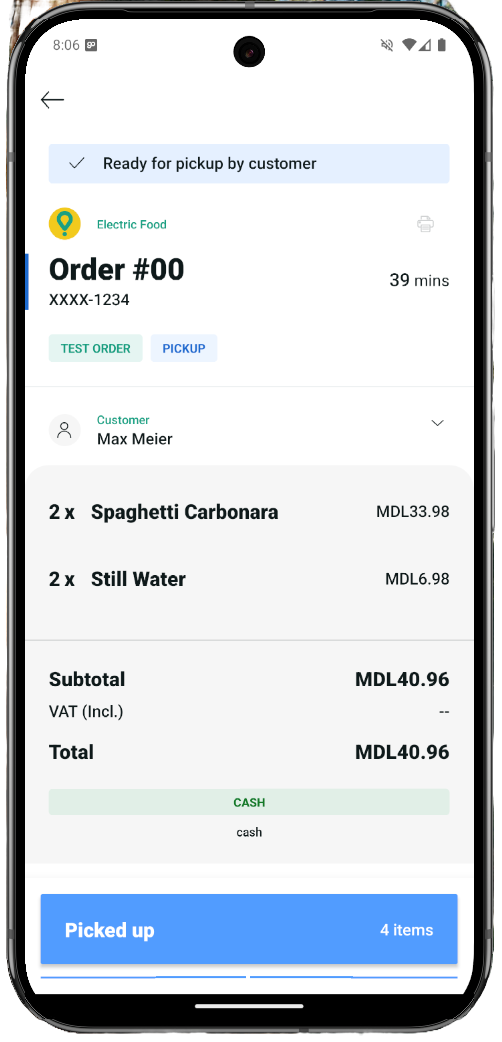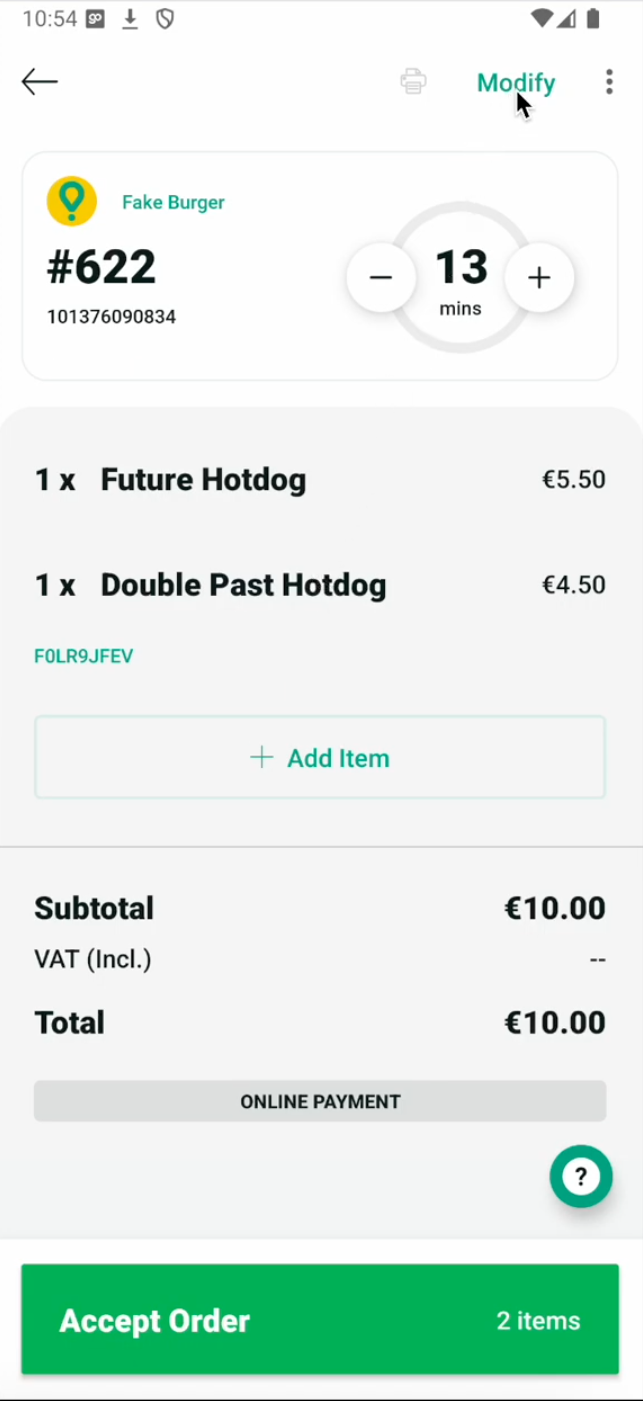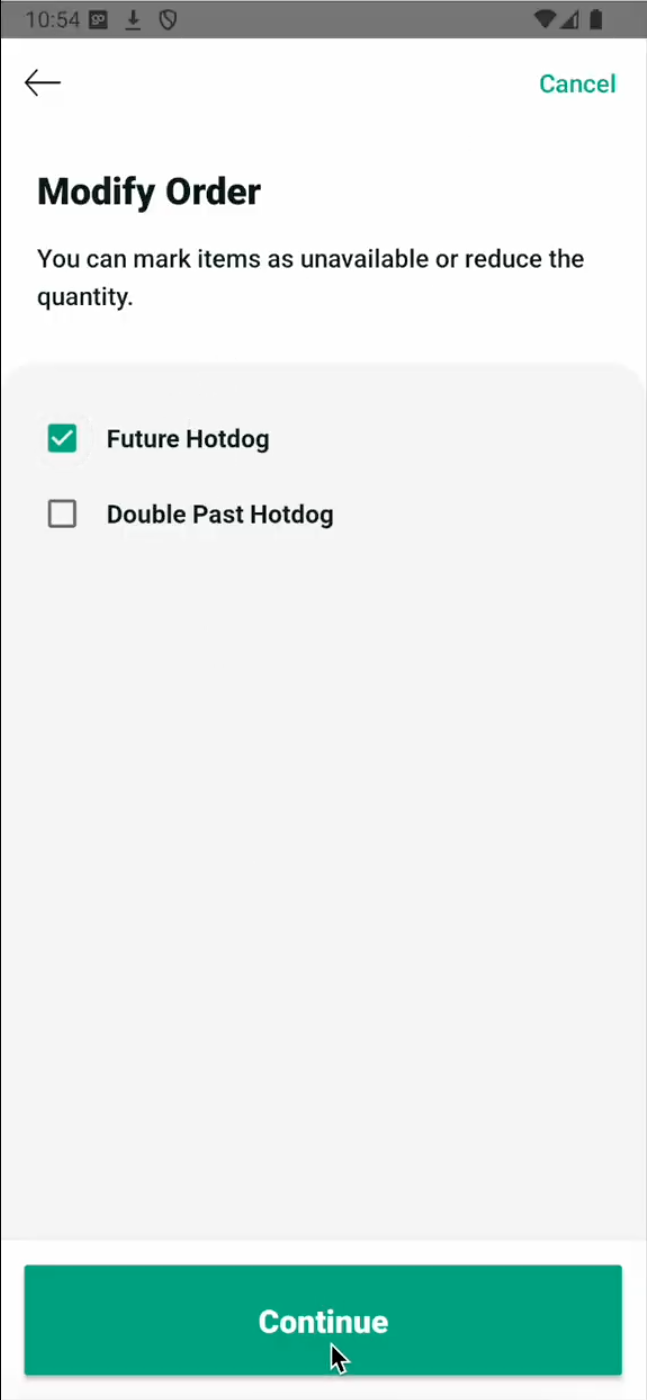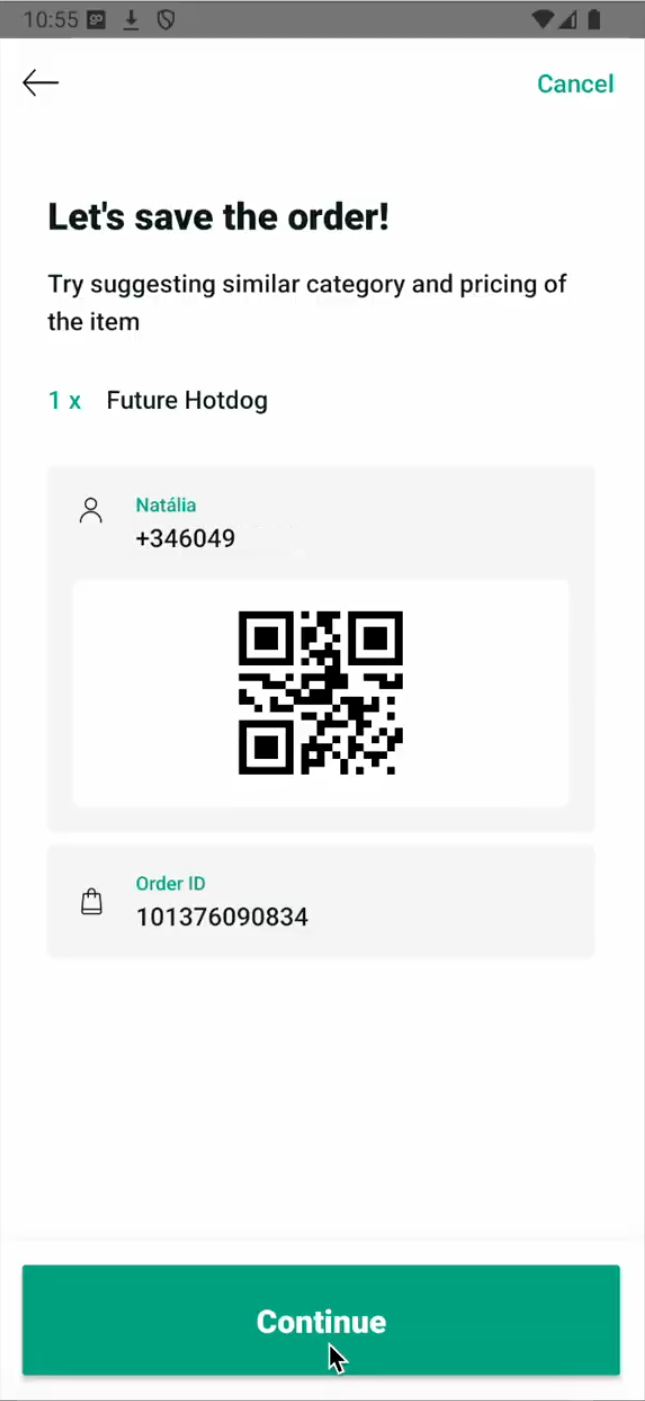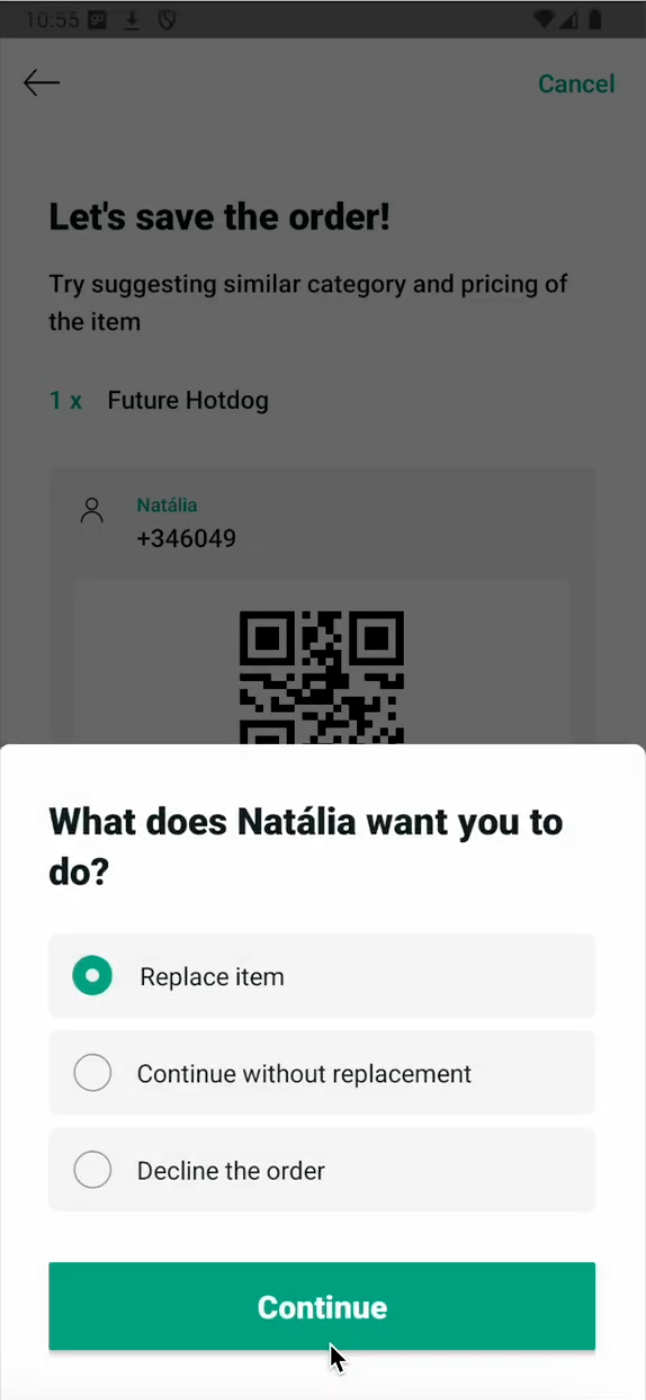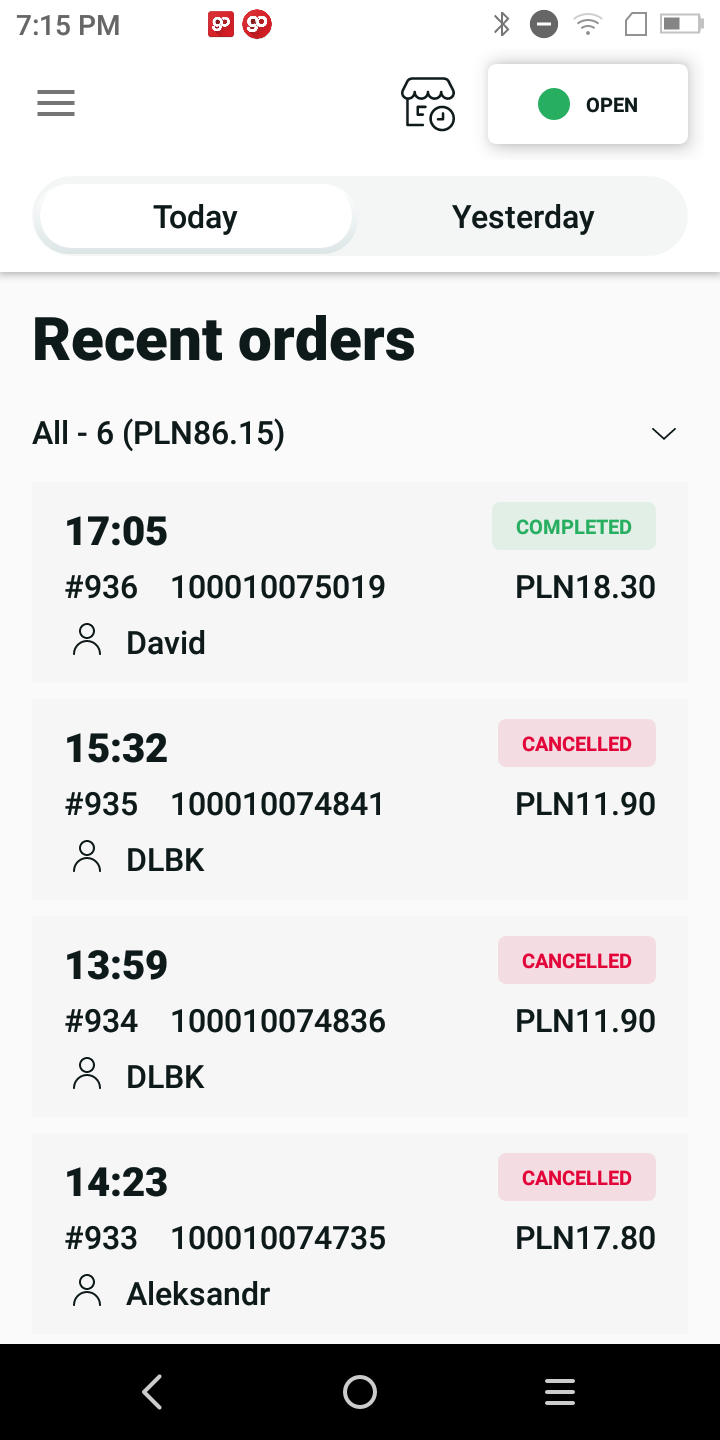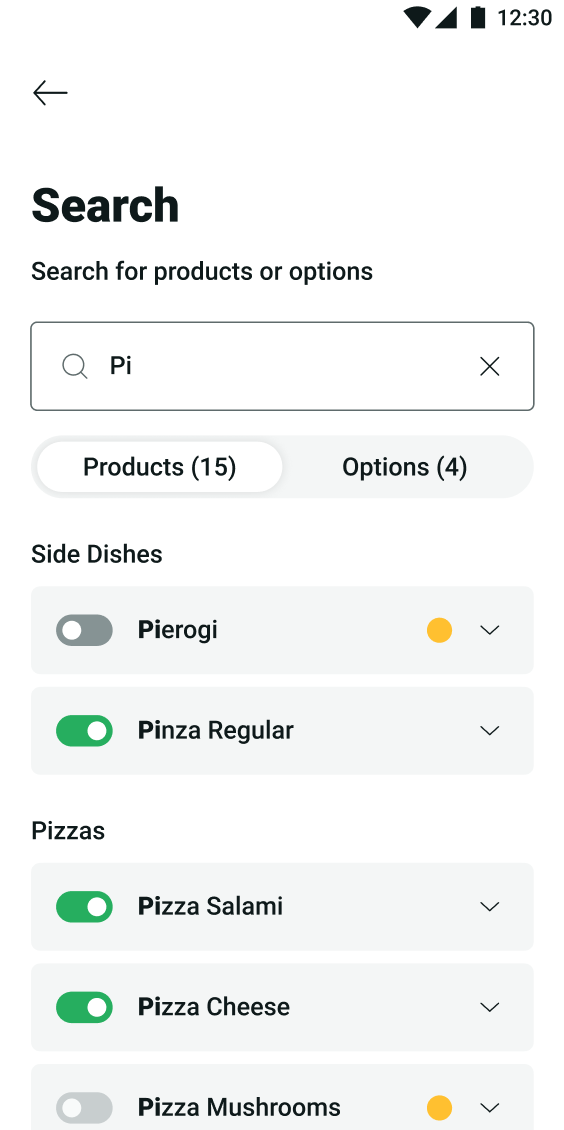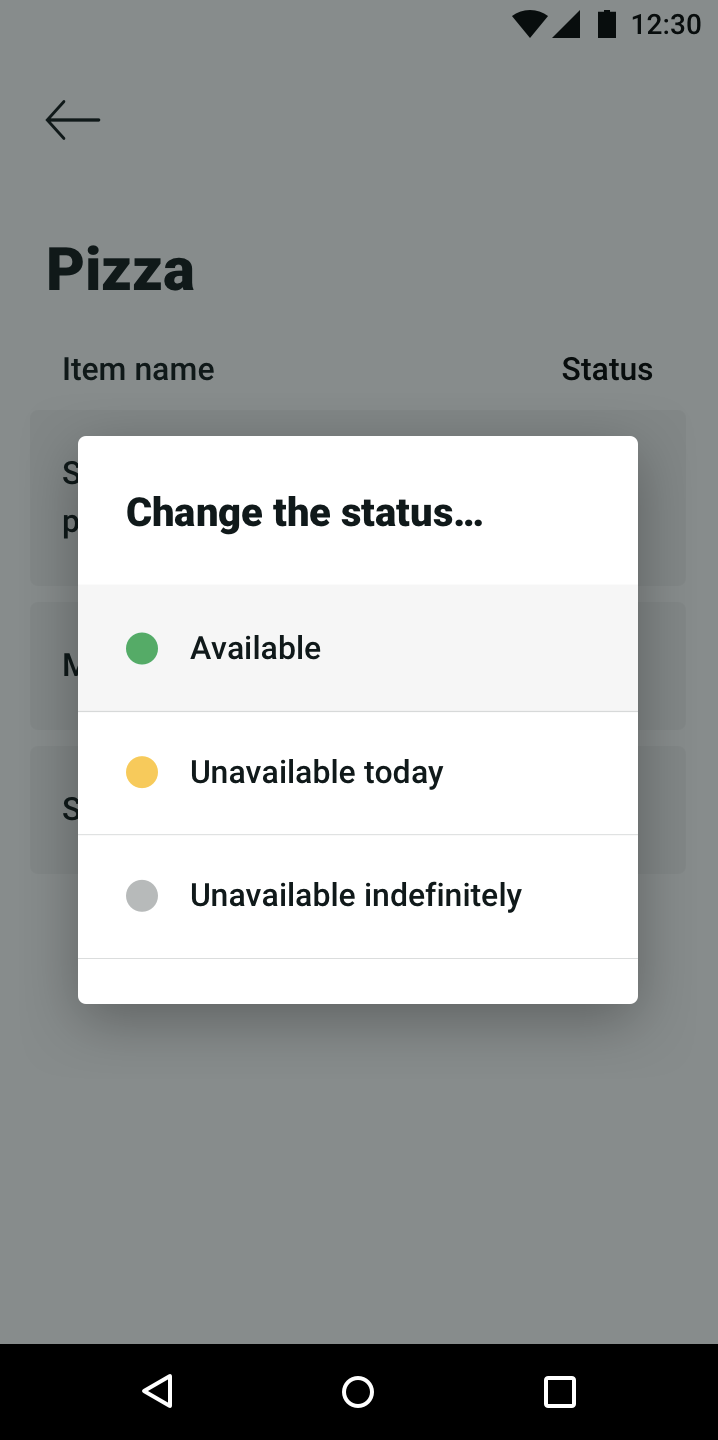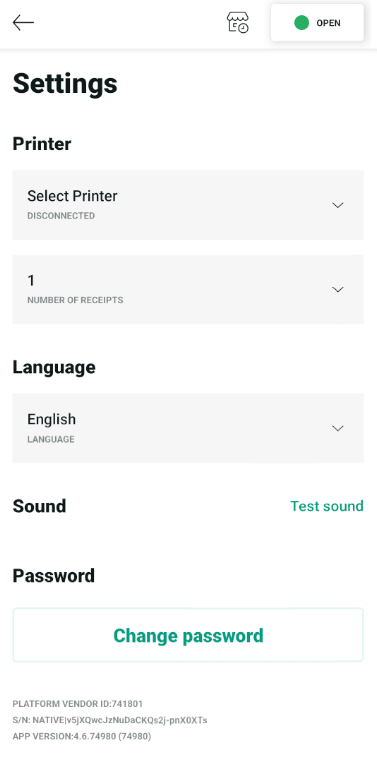GoDroid
GoDroid es la aplicación oficial de Android para los Partners de Glovo, y se ha diseñado para ayudarte a gestionar los pedidos entrantes y las operaciones diarias de forma eficaz. Reemplaza a la Orders app para ofrecer nuevas y potentes funciones, y una mejor experiencia.
Haz clic aquí para compartirlo con tu equipo!